Configurazione di una connessione Oracle ERP Cloud
Le connessioni alle origini Oracle ERP Cloud possono essere utilizzate per registrare e gestire le origini dati seguenti:
- Oracle ERP Cloud
-
Oracle ERP Cloud (transazioni di contabilità clienti)
-
Oracle ERP Cloud (bilancio di verifica - saldi medi)
-
Oracle ERP Cloud (customizzata)
-
Oracle ERP Cloud (transazioni di contabilità fornitori)
-
Oracle ERP Cloud (bilancio di verifica)
-
Project Management
-
Origini dati di reinserimento e impegni, obblighi e spese di Budgetary Control. Origini dati di revisione budget
Per creare una connessione Oracle ERP Cloud, procedere come segue.
-
Nella home page di Integrazione dati, quindi in Azioni, selezionare Applicazioni.
-
Nella pagina Applicazioni, fare clic su
 (icona Configura connessioni).
(icona Configura connessioni). -
Nella pagina Connessioni, selezionare Oracle ERP Cloud dall'elenco a discesa
 (icona elenco a discesa Aggiungi).
(icona elenco a discesa Aggiungi).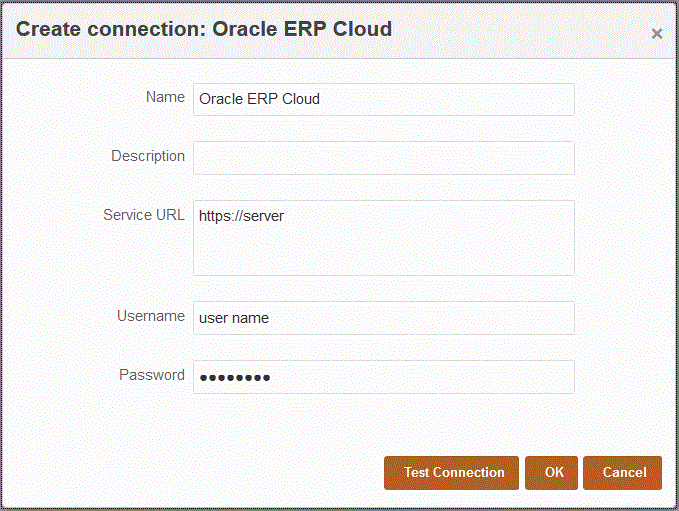
-
In Nome immettere il nome del sistema di origine.
-
In Descrizione immettere la descrizione del sistema di origine.
-
In URL servizio immettere le informazioni sul server per i servizi Web.
Nota:
Quando vengono configurate le connessioni per Oracle Fusion Cloud EPM e Oracle ERP Cloud, gli URL specificati per tali connessioni devono utilizzare il protocollo HTTP sicuro, ad esempio "https://server".
-
In Nome utente, immettere il nome utente Oracle ERP Cloud.
Immettere il nome dell'utente Oracle ERP Cloud che avvia le richieste di elaborazione per inviare informazioni tra Oracle Fusion Cloud Enterprise Performance Management e Oracle ERP Cloud. A questo utente deve essere assegnato un ruolo mansione di Oracle General Ledger, ad esempio "Analista finanziario", "Contabile" o "Responsabile contabilità".
-
In Password, immettere la password per Oracle ERP Cloud.
È necessario aggiornare questa password ogni volta che si modifica la password per Oracle ERP Cloud.
-
Fare clic su Esegui test connessione.
Quando la connessione è stata testata correttamente, viene visualizzato un messaggio informativo che indica che la connessione a [nome sistema di origine] è stata completata.
-
Fare clic su OK.